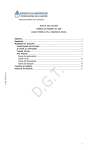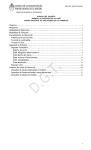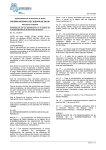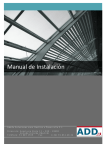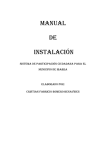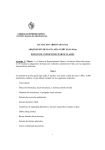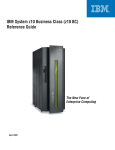Download Instructivo Ingreso Web CFSS - Poder Judicial de la Nación
Transcript
DIRECCION GENERAL DE TECNOLOGIA MANUAL DEL USUARIO INGRESO DE EXPEDIENTES VIA WEB USO OFICIAL ODIOFICIAL CAMARA FEDERAL DE LA SEGURIDAD SOCIAL Objetivo .................................................................................................................................... 2 Requisitos ................................................................................................................................. 2 Modalidad de Operación ...................................................................................................... 2 Modalidad de Conexión ........................................................................................................ 2 Procedimiento de Operación ............................................................................................... 2 Autenticación del Letrado .............................................................................................. 2 Si olvidó su contraseña .................................................................................................... 4 Teclado Virtual ................................................................................................................... 6 Ingresar Formulario .......................................................................................................... 7 Menú Clasificación .......................................................................................................... 7 Ítem Completar únicamente si el objeto de juicio es 11- “REAJUSTES VARIOS” ........................................................................................................................... 9 Ítem Completar únicamente si el objeto de juicio es EJECUCION FISCAL MINISTERIO DE TRABAJO y EJECUCION FISCAL – RENATRE................. 10 Ítem Completar únicamente si el objeto de juicio es EJECUCION LEY 23660 o EJECUCION LEY 22804 ......................................................................................... 11 Ítem Actor/es Peticionario/s................................................................................... 11 Ítem Completar únicamente si el objeto de juicio es 11- “REAJUSTES VARIOS” ......................................................................................................................... 13 Ítem Demandados........................................................................................................ 17 Ítem Completar únicamente si el objeto de juicio es 11- “REAJUSTES VARIOS” ......................................................................................................................... 19 Si se efectúa la operación descripta en la página 9 - Ítem Completar únicamente si el objeto de juicio es 11- “REAJUSTES VARIOS” -, el sistema ya cargó automáticamente los datos del demandado. ......................................... 19 Ítem Resolución Administrativa ................................................................................ 19 Ítem Prevención ............................................................................................................ 19 Ítem Abogado/s Matriculado/s ................................................................................ 20 Consultas de Exptes ingresados al sistema ............................................................ 27 Consultas de Expedientes enviados a mesa de entrada ..................................... 27 Consultas de Expedientes sorteados ......................................................................... 30 Carga de Documentos Adjuntos .................................................................................. 32 Historial de Revisión ........................................................................................................... 36 1 DIRECCION GENERAL DE TECNOLOGIA Objetivo En el presente instructivo se explicará la manera de operación del sistema de Ingreso de Causas Web por parte del Letrado. Requisitos o Formalizar la adhesión al servicio mediante la firma del convenio de Adhesión o Poseer Usuario y contraseña para operar el mismo o Previo al uso del Sistema, se deberá descargar e instalar el Certificado de Seguridad siguiendo los pasos descriptos en el “Manual de Instalación” y configurar el navegador según se indica en el “Manual de Configuración del Navegador” USO OFICIAL ODIOFICIAL Modalidad de Operación o Ingreso por Minuta, se permitirá el ingreso de un único expediente o Ingreso por Lotes, se permitirá el ingreso masivo de expedientes a través de un archivo. Modalidad de Conexión El Letrado deberá acceder a la página del Poder Judicial de la Nación al link que se habilitará a tal efecto. Procedimiento de Operación Autenticación del Letrado Una vez accedida la dirección mencionada, aparecerá en el navegador una pantalla de ingreso donde el Letrado deberá ingresar el CUIL, contraseña e introducir el código de verificación. 2 DIRECCION GENERAL DE TECNOLOGIA USO OFICIAL ODIOFICIAL 2011111110 A continuación pulsando el botón “Aceptar”, se accederá al servicio de Ingreso de Causas Web 3 DIRECCION GENERAL DE TECNOLOGIA A continuación se desplegará el pop-up “Lista de Términos”, el cual contendrá información relacionada con la nueva modalidad de ingreso de datos para el objeto de juicio “REAJUSTES VARIOS”. Se deberá pulsar el botón “Continuar”, en el pop-up, lo que posibilitará la operación del sistema. En la pantalla de Inicio del Sistema, en el marco izquierdo aparecerán las opciones de operación; “Ingresos de Causas Seg. Social” y “Consultas”. Si olvidó su contraseña En caso de olvidar la contraseña, posicionando el puntero del mouse sobre el texto “¿No recuerda su contraseña?”, se desplegará la siguiente pantalla donde deberá completar su CUIL y el código USO OFICIAL ODIOFICIAL de verificación que aparece en letras de color en pantalla: Paso siguiente se debe pulsar el botón “Continuar”, y se desplegará una pantalla con la pregunta secreta que fue declarada por el letrado en el momento de asignarle el código de usuario, la cual deberá ser respondida con la respuesta secreta declarada en esa oportunidad. 4 DIRECCION GENERAL DE TECNOLOGIA USO OFICIAL ODIOFICIAL Se deberá pulsar el botón “Continuar”, para que a continuación se despliegue la pantalla de finalización del proceso avisándole que la nueva contraseña ha sido enviada a la casilla de correo declara en la oportunidad de la adhesión al servicio. 5 DIRECCION GENERAL DE TECNOLOGIA Teclado Virtual Con el objeto de evitar posibles robos de claves y/o contraseñas a través de “keyloggers” (1), se estableció como mecanismo el uso del teclado virtual, de la misma manera que lo hacen los bancos USO OFICIAL ODIOFICIAL en la operatoria de “home banking”. _________________________________________ (1) Programas que capturan las pulsaciones del teclado, para registrarlas en un archivo para luego ser enviada por Internet a un receptor para que haga uso de esta información 6 DIRECCION GENERAL DE TECNOLOGIA Operando el Sistema En el marco izquierdo, pulsando sobre el botón “Ingreso de Causas Seg. Social”, se desplegará un Menú con dos elementos; “Ingresar Formulario” y “Ingresar Lote Seg. Social”. Ingresar Formulario Al pulsar “Ingresar Formulario”, se desplegará en el Área Principal del Navegador el Formulario USO OFICIAL ODIOFICIAL para Ingreso de Causas. El mismo consta de diversos ítems de información para completarse. Menú Clasificación A través de este ítem se podrá ingresar el objeto de la demanda pudiendo registrar si se acompaña Medida Cautelar. 7 DIRECCION GENERAL DE TECNOLOGIA En este ítem se deberá seleccionar el objeto de juicio de la demanda., de acuerdo a la lista USO OFICIAL ODIOFICIAL desplegable que aparece pulsando Seleccionado el objeto de juicio, quedará registrado en el formulario de la siguiente forma: 8 DIRECCION GENERAL DE TECNOLOGIA Ítem Completar únicamente si el objeto de juicio es 11- “REAJUSTES VARIOS” USO OFICIAL ODIOFICIAL Al seleccionarse el Objeto de Juicio Nº 11 “REAJUSTES VARIOS”, aparecerá en pantalla una ventana emergente con la pregunta ¿El demandado es Anses?. Si la respuesta es SI, el sistema realizará automáticamente la carga de los datos del demandado como ser: Dirección, Número, Localidad y Zona, la cual se podrá visualizar en el bloque 3. 9 DIRECCION GENERAL DE TECNOLOGIA DEMANDADOS del formulario de Inicio. Si la respuesta es NO, no se producirá carga automática USO OFICIAL ODIOFICIAL alguna en DEMANDADOS. Ítem Completar únicamente si el objeto de juicio es EJECUCION FISCAL -MINISTERIO DE TRABAJO y EJECUCION FISCAL – RENATRE Se deberá completar el Nro. de Boleta de Deuda y el Año de la Boleta, sólo si el objeto de juicio corresponde a Ejecución Fiscal - Ministerio de Trabajo o Ejecución Fiscal - Renatre. Completando en el campo Número Boleta Deuda y seleccionando el año de la Boleta de Deuda, de la lista desplegable del campo. 10 DIRECCION GENERAL DE TECNOLOGIA Ítem Completar únicamente si el objeto de juicio es EJECUCION LEY 23660 o EJECUCION LEY 22804 Se deberá completar el Nro. de Certificado de Deuda y el Año del Certificado, sólo si el objeto de juicio corresponde a Ejecución Ley 23660 O Ejecución Ley 22804. Completando en el campo Número Boleta Deuda y seleccionando el año de la Boleta de Deuda, de la USO OFICIAL ODIOFICIAL lista desplegable del campo. Ítem Actor/es Peticionario/s Se deberá ingresar los datos correspondientes a la parte actora dependiendo del objeto de juicio que se seleccione. Si el nombre del actor corresponde a una persona jurídica como Obras Sociales y/o Organismos Públicos, Cajas de Jubilaciones, Cajas compensadoras, etc., se puede acceder a su denominación a través de la búsqueda por sigla o descripción de Obras Sociales y/o actores más frecuentes, de la forma en que se detalla a continuación: 11 USO OFICIAL ODIOFICIAL DIRECCION GENERAL DE TECNOLOGIA Como datos obligatorios se encuentran el TIPO Y NRO DE DOCUMENTO, el tipo de documento puede tomar tres valores posibles C.U.I.T / C.U.I.L o C.D.I (Código de Identificación Única); la Provincia, Dirección y Localidad. Asimismo los datos correspondientes a Nro. de Beneficio, Nro. De Expediente Administrativo y Ley Aplicada son optativos (excepto para los “REAJUSTES VARIOS”). Por otra parte el Nro. De Poder y el Año del Poder son datos optativos. 12 USO OFICIAL ODIOFICIAL DIRECCION GENERAL DE TECNOLOGIA Ítem Completar únicamente si el objeto de juicio es 11- “REAJUSTES VARIOS” Al ingresarse el Nº de Cuil y validarlo, el sistema recupera la información de las bases de datos del Anses completando el Nombre del Actor. Posicionado en el campo Beneficio y presionando el botón “Seleccionar”, se obtendrá el Nº de Beneficio correspondiente al Cuil ingresado y completará el Nº de Expediente Administrativo automáticamente. Si hubiese más de un Expediente Administrativo, el sistema desplegará una lista de la cual se deberá seleccionar el correspondiente al Reajuste por el cual se inició el trámite. Se deberá ingresar el domicilio constituido para el expediente. 13 DIRECCION GENERAL DE TECNOLOGIA USO OFICIAL ODIOFICIAL Debiendo realizar obligatoriamente la búsqueda de zona para lo cual existen tres alternativas: Búsqueda exacta: La búsqueda se realizará para la descripción exacta de la calle en conjunción con la altura, en la lista de zonas. 14 DIRECCION GENERAL DE TECNOLOGIA Que comience: Se busca por el inicio del contenido de la calle ingresado en conjunción con la USO OFICIAL ODIOFICIAL altura, dentro de las descripciones de calles en la Lista de Zonas Que contenga: Se busca por el contenido de la calle ingresado en conjunción con la altura, dentro de las descripciones de calles en la Lista de Zonas. Si se desplegara más de un ítem en la lista se deberá seleccionar uno de ellos. Resultando la carga de los datos de la siguiente forma: 15 USO OFICIAL ODIOFICIAL DIRECCION GENERAL DE TECNOLOGIA Si el domicilio es de Provincia, no se visualizará esta opción. Una vez ingresado los datos se debe presionar el botón “Agregar Actor”, para completar la operación. Esta operación se deberá repetir por cada actor que se desee ingresar (2). Una vez ingresado el actor y de ser necesario, se podrá modificar datos correspondientes al mismo o eliminar datos. Esto se permitirá a través de las funciones de editar y eliminar, como se muestra a continuación: “Icono Editar” . Permitirá editar los campos del actor y modificar los mismos según la necesidad. _______________________________ (2) Para los casos de los expedientes cuyos objetos de juicio correspondan a: Ejecución Ley 23660, Ejecución Fiscal (Ministerio de Trabajo y RENATRE), sólo se permite el ingreso de un actor. 16 USO OFICIAL ODIOFICIAL DIRECCION GENERAL DE TECNOLOGIA Luego de realizar las modificaciones deseadas se deberá pulsar el “Botón” Modificar. “Icono Eliminar” Permitirá eliminar los datos correspondientes al actor, con sólo pulsar el mismo. NOTA: La funcionalidad mencionada estará disponible también para los Demandados y Abogado/s Matriculado/s. Ítem Demandados Se deben ingresar el nombre del demandado, si el mismo corresponde a una persona jurídica como Obras Sociales y/o Organismos Públicos, Cajas de Jubilaciones, Cajas compensadoras, etc. A través de la búsqueda por sigla o descripción de obras Sociales y/o demandados más frecuentes. 17 USO OFICIAL ODIOFICIAL DIRECCION GENERAL DE TECNOLOGIA Una vez ingresado el nombre de los demandados, se deberá pulsar el “Botón Agregar Demandado”, luego de lo cual se podrá visualizar la pantalla siguiente: 18 DIRECCION GENERAL DE TECNOLOGIA Nota: Se podrán modificar y/o eliminar los datos del demandado, utilizando el procedimiento descripto en el apartado de Actores. Ítem Completar únicamente si el objeto de juicio es 11- “REAJUSTES VARIOS” Si se efectúa la operación descripta en la página 9 - Ítem Completar únicamente si el objeto de juicio es 11- “REAJUSTES VARIOS” -, el sistema ya cargó automáticamente los datos del demandado. Ítem Resolución Administrativa Se deben tildar los “check box” en caso que se exista Resolución Administrativa previo, si se USO OFICIAL ODIOFICIAL selecciona esta opción se habilitará el poder registrar “Acompaña Copia”: Ítem Prevención Se deberá ingresar juzgado/secretaria y Nro. Expte /Año en el caso de declarar conexidad. En caso de que el objeto de juicio correspondiera a una Ejecución Previsional, será obligatorio la declaración de conexidad de segunda instancia, por consecuencia se deberá ingresar para este caso, Sala, Nro Expte. / Año. 19 USO OFICIAL ODIOFICIAL DIRECCION GENERAL DE TECNOLOGIA Ítem Abogado/s Matriculado/s El aplicativo sugiere como abogado al propietario de la cuenta que está efectuando el ingreso. Pero se pueden ingresar abogados autorizados en la representación de los actores del juicio. Para el ingreso de un letrado basta con declarar el tomo y folio y luego pulsar el botón “Buscar”, recuperándose el Nombre y Apellido del letrado correspondiente con el tomo y folio ingresado, a continuación para culminar con el proceso se deberá pulsar el “Botón Agregar Abogado”. Sólo podrán ingresarse letrados que se encuentren empadronados en el Colegio Público de Abogados de la Capital Federal (CPACF). También se deberá ingresar el Tipo de Representación del Abogado (Apoderado o Patrocinante). 20 USO OFICIAL ODIOFICIAL DIRECCION GENERAL DE TECNOLOGIA Una vez ingresado el Abogado y de ser necesario, se podrá modificar datos correspondientes al mismo o eliminar datos. Esto se permitirá a través de las funciones de editar y eliminar remarcadas en el recuadro anterior. Ítem Domicilio Constituido Se deberá ingresar el domicilio constituido para el expediente. 21 DIRECCION GENERAL DE TECNOLOGIA Debiendo realizar obligatoriamente la búsqueda de zona para lo cual existen tres alternativas: Búsqueda exacta: La búsqueda se realizará para la descripción exacta de la calle en conjunción con USO OFICIAL ODIOFICIAL la altura, en la lista de zonas. Que comience: Se busca por el inicio del contenido de la calle ingresado en conjunción con la altura, dentro de las descripciones de calles en la Lista de Zonas 22 USO OFICIAL ODIOFICIAL DIRECCION GENERAL DE TECNOLOGIA Que contenga: Se busca por el contenido de la calle ingresado en conjunción con la altura, dentro de las descripciones de calles en la Lista de Zonas. Si se desplegara más de un ítem en la lista se deberá seleccionar uno de ellos. Resultando la carga de los datos de la siguiente forma: 23 USO OFICIAL ODIOFICIAL DIRECCION GENERAL DE TECNOLOGIA Una vez que fueron cargados todos los ítems del menú se procederá a oprimir el botón “Validar”, el cual realizará una validación de los datos ingresados, en caso que se presenten diferencias se emitirá un error referenciando el motivo del mismo, en la parte superior de la pantalla. Caso contrario, que la carga se haya realizado con éxito, se emitirá el siguiente mensaje. 24 DIRECCION GENERAL DE TECNOLOGIA Y se procederá a seleccionar el botón “Enviar minuta para sorteo”, visualizando de esta manera el USO OFICIAL ODIOFICIAL siguiente mensaje de envió de la minuta. Paso siguiente en la opción “Consultas”, “Consulta Lote Seg. Social”, se podrá efectuar la consulta de los expedientes ingresados para proceder a la impresión de la Carátula. Consulta de Lotes de Seguridad Social Esta opción permite la búsqueda de los inicios realizados que han tenido asignación de nro. de expediente y Juzgado, Secretaría. Los argumentos de búsqueda podrán ser por intermedio del ingreso de un rango de fechas Desde, Hasta. Por Nro. De Lote en caso del ingreso por lotes. Por el Estado del proceso en que se encuentra el inicio efectuado. 25 DIRECCION GENERAL DE TECNOLOGIA USO OFICIAL ODIOFICIAL Los resultados obtenidos podrán ser visualizados de la siguiente forma: 26 DIRECCION GENERAL DE TECNOLOGIA USO OFICIAL ODIOFICIAL Consultas de Exptes ingresados al sistema Consultas de Expedientes enviados a mesa de entrada 27 DIRECCION GENERAL DE TECNOLOGIA USO OFICIAL ODIOFICIAL Oprimiendo el botón “Detalle” se puede visualizar los siguientes datos. Pulsando el “Botón Detalle” 28 DIRECCION GENERAL DE TECNOLOGIA En caso de querer visualizar el formulario, se puede llevar a cabo a través del botón “Ver USO OFICIAL ODIOFICIAL Formulario”. 29 DIRECCION GENERAL DE TECNOLOGIA USO OFICIAL ODIOFICIAL Consultas de Expedientes sorteados El expediente una vez sorteado podrá ser visualizado pulsando el “Botón Detalle”, Pulsando el se podrá visualizar la Carátula para proceder a su impresión: 30 USO OFICIAL ODIOFICIAL DIRECCION GENERAL DE TECNOLOGIA Pulsando el icono se podrá imprimir la Carátula del Expediente y el Formulario de Inicio. 31 DIRECCION GENERAL DE TECNOLOGIA Carga de Documentos Adjuntos Si el objeto de juicio corresponde a “REAJUSTES VARIOS” (Objeto 11) será posible la carga de documentos digitalizados. Seleccionando desde el Menú la opción “Adjuntar Archivos Causas”, se desplegará la siguiente USO OFICIAL ODIOFICIAL pantalla. El sistema posibilitará la carga de los siguientes ítems: • El Escrito de Inicio de la Demanda • El Acta poder (1 o más documentos) • La Documental (1 o más documentos) • La Ampliación de la Demanda Todos estos documentos podrán ser ingresados en formato; .pdf y .tiff. En el siguiente vínculo se proporciona un documento informativo en el cual se efectúan las recomendaciones para una correcta digitalización de los documentos a adjuntar. (click aquí). 32 DIRECCION GENERAL DE TECNOLOGIA Cómo se carga la Información?: USO OFICIAL ODIOFICIAL Seleccionado un expediente se deberá trabajar de la siguiente manera: Aparecerá una grilla informando que documentos se van a adjuntar. Los mismos podrán ser incorporados presionando el botón “Administrar Adjuntos”. El sistema desplegará una pantalla titulada “Editar adjuntos demanda”, la cual muestra los datos de la carátula del expediente que se está trabajando y los cuatro botones correspondientes a cada uno de los documentos a adjuntar (Escrito de Inicio de la Demanda, Acta Poder, Documental y Ampliación de la Demanda). 33 DIRECCION GENERAL DE TECNOLOGIA USO OFICIAL ODIOFICIAL Caso – Ampliación de la Demanda Si se presiona el botón “Examinar”, se desplegará el árbol de directorios de la PC pudiéndose seleccionar el archivo a adjuntar el cual una vez elegido se cargará en el sistema. 34 DIRECCION GENERAL DE TECNOLOGIA Una vez que se hayan incorporado todos los adjuntos, se deberá presionar el botón “Aceptar”. El sistema entonces incorporará la información anteriormente adjuntada para ese expediente, emitiendo en la parte superior de la pantalla el siguiente mensaje: “Archivos cargados USO OFICIAL ODIOFICIAL correctamente”. Con esta última operación, se concluye con la carga de la información. 35 DIRECCION GENERAL DE TECNOLOGIA Historial de Revisión FECHA DE LIBERACION VERSION 1.0 21/11/08 VERSION 1.1. 24/11/08 VERSION 1.2. 13/02/09 VERSION 1.3 30/09/10 VERSION 1.4 30/12/10 VERSION 1.5 30/11/11 VERSION 1.6 08/03/12 USO OFICIAL ODIOFICIAL VERSION DEL MANUAL 36